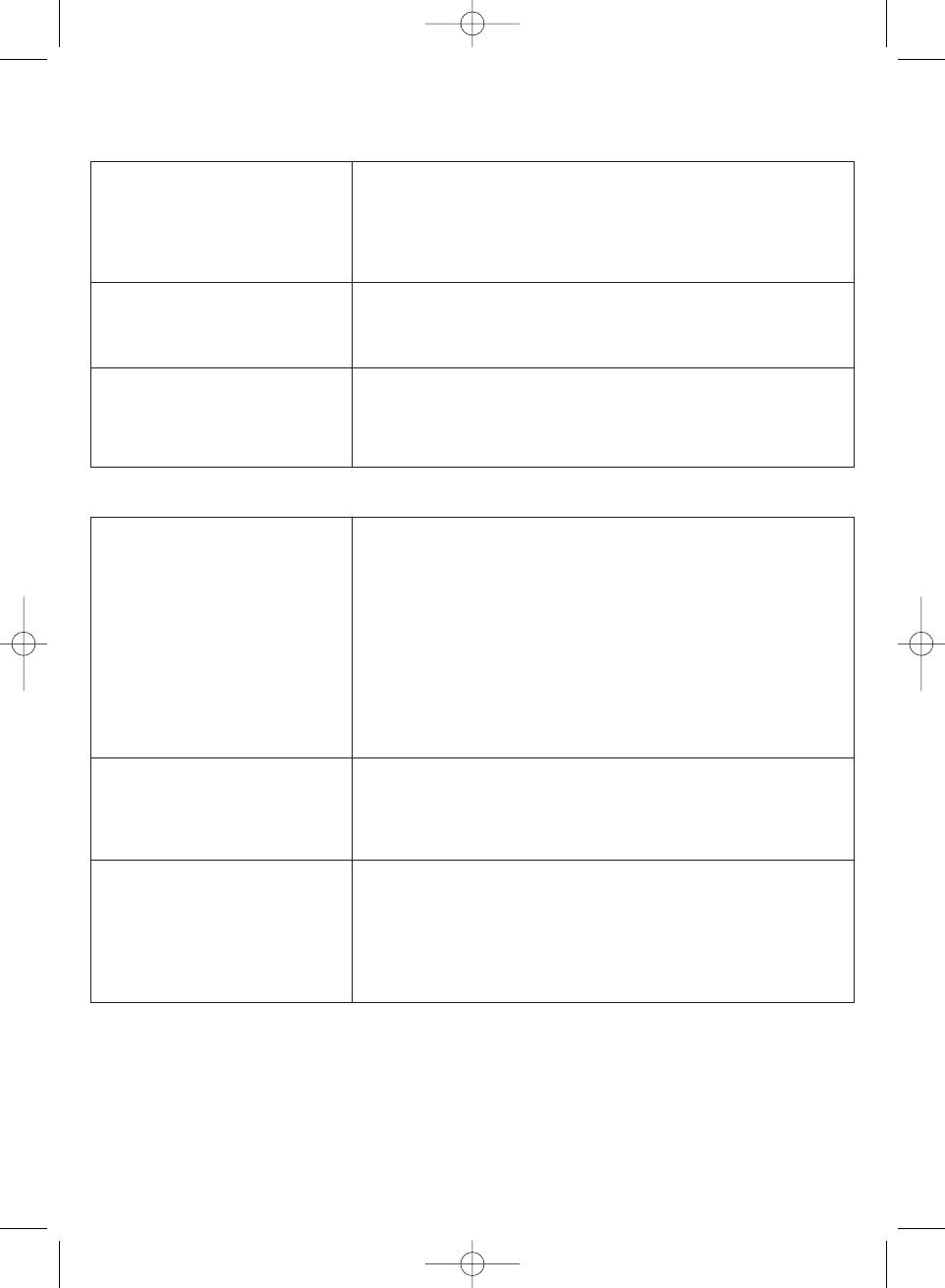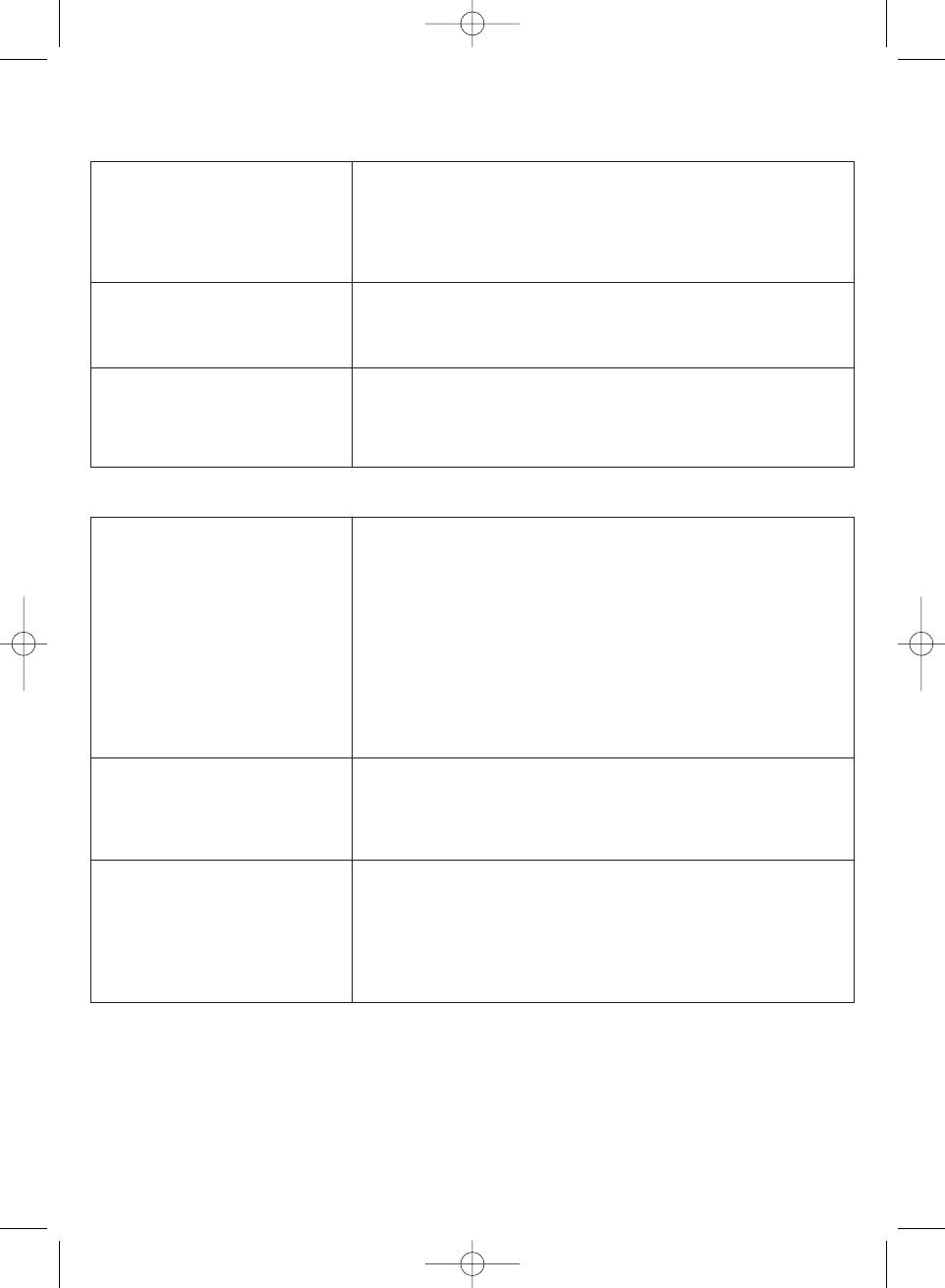
14
Часто задаваемые вопросы
О среде
О записи с CD/информации о треках
В: Что означает «Копирование с
CD» и, какие функции я могу
использовать во время записи?
О: «Копирование с CD» - это процесс преобразования трека CD в
более сжатый формат MP3, и его последующее добавление в
фонотеку Wireless Music Center (на жесткий диск). На Wireless Music
Center «Копирование с CD» требует выполнения двух шагов:
сначала считать содержимое CD и временно сохранить его на
жестком диске. Затем преобразовать это временное содержимое CD
в МР3-формат - этот процесс называется «фоновым кодированием».
Преобразование 1 часа музыки, записанной на CD, занимает 1 час. На
этой стадии нельзя передавать или транслировать музыку на Центре,
хотя можно передавать музыку со Станций. Всегда переключайте
устройство в Eco Standby (энергосберегающий режим) до
извлечения штепселя.
В: Нужно ли обновлять базу
данных распознавания музыки
Gracenote, сохраненную в Philips
Wireless Music Center, сразу после
покупки?
О: Нет. В Philips Wireless Music Center предварительно уже записана
обширная база данных CD-треков с дисков, вышедших за последние
шесть месяцев.
В: Предоставляет ли Philips
обновления для базы данных
Gracenote?
О: Да. Мы предоставляем ежеквартальные обновления базы данных
распознавания музыки Gracenote через веб-сайт
http://www.club.philips.com. Загрузите файл в ПК и обновите
встроенную базу данных распознавания музыки Gracenote с ПК,
используя WADM в прилагаемом пакете компьютерных программ.
Либо вы можете скопировать загруженный файл на CD и вставить
его в CD-загрузчик Центра для обновления.
В: Существует ли максимальное
расстояние для эффективной
потоковой передачи между Philips
Wireless Music Center и
станциями?
О: Да. Максимальное расстояние Wi-Fi-передачи составляет 250 м на
открытом пространстве. Однако в домашних условиях, где есть
крупные препятствия, например, стены и двери, реальное расстояние
передачи существенно сокращается до примерно 50-100 м.
Попробуйте переставить устройства, если возникают проблемы с
передачей.
В: Нужен ли компьютер или
домашняя сеть для использования
Philips Wireless Music Center и
станции?
О: Нет. Philips Wireless Music Center и станция созданы для работы
независимо от компьютера. Можно записывать музыку с компакт-
дисков в фонотеку Центра (жесткий диск), а также передавать
музыку на Станции без компьютера или домашней сети.
В: Смогут ли мои соседи получить
доступ к музыке, хранимой на
Philips Wireless Music Center, если у
них тоже есть станция Philips
Wireless Music Station?
О: Нет. Каждая станция Philips Wireless Music Station обладает
уникальным кодом шифрования, который распознается только Philips
Wireless Music Center во время установки.
wacs7500_QSG_RU.qxd:WACS7500_QSG_RU 10/18/07 10:34 AM Page 14